Ebben a cikkben elmagyarázzuk, hogyan lehet eltávolítani a PPA-t az Ubuntu rendszerből, mind a GUI, mind a parancssor segítségével. Elmagyaráztuk az ebben a cikkben említett eljárást az Ubuntu 20-on.04 rendszer.
Sorolja fel a HTM-eket
Annak megtekintéséhez, hogy melyik PPA adattárak érhetők el a rendszerén, egyszerűen futtassa a következő parancsot a terminálban:

A rendszeren elérhető tárolók megtekintésének alternatív módja az / etc / apt / sources felsorolása.lista.d könyvtár, mint ez:
$ ls / etc / apt / sources.lista.d
Távolítsa el a PPA-t GUI-n keresztül a Szoftver és frissítések segédprogrammal
A következő módszerben meglátjuk, hogyan lehet eltávolítani a PPA-t az Ubuntu rendszer Szoftver és frissítések segédprogramjával.
Indítsa el a Szoftver frissítések segédprogramot a Tevékenységek keresősávon keresztül keresve.
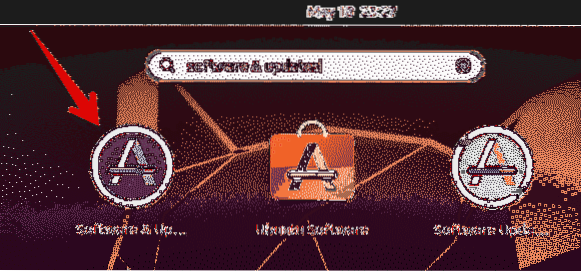
Ban,-ben Szoftver frissítések segédprogram, menjen a Egyéb szoftver fülre. Itt láthatja a rendszerén elérhető PPA-adattárak listáját. Válassza ki az eltávolítani kívánt PPA-t, majd kattintson a gombra Eltávolítás gomb.
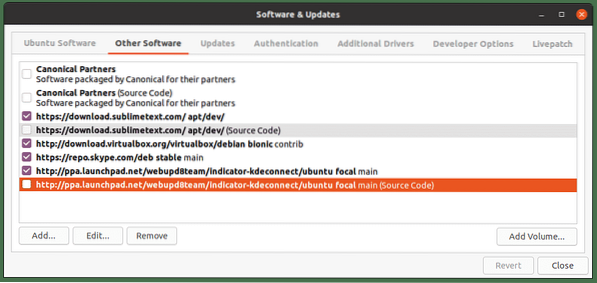
Ezután a rendszer hitelesítést kér. Írja be a jelszót, majd kattintson a gombra Hitelesítés gombra, amely után a kiválasztott PPA eltávolításra kerül a rendszerből.
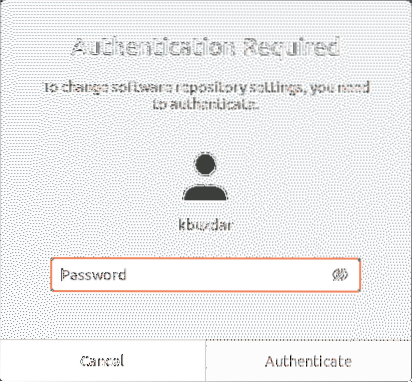
Távolítsa el a PPA-t a parancssorból
A parancssor segítségével különböző módon távolíthatja el a PPA-t a rendszeréből. A terminál parancssori alkalmazásának megnyitásához használja a Ctrl + Alt + T billentyűparancsot.
Az add-apt-repository parancs használata
Az add-apt-repository paranccsal lehet hozzáadni vagy eltávolítani a PPA adattárakat az / etc / apt / sources könyvtárba.lista.d könyvtár. A PPA adattár eltávolításához a rendszerből egyszerűen használja a add-apt-repository a következő formátumban:
$ sudo add-apt-repository -r ppa: ppa_névPélda:
$ sudo add-apt-repository -r ppa: webupd8team / y-ppa-managerEz a parancs eltávolítja a PPA-t a Y PPA menedzser a rendszerből.

Az / etc / apt / sources használatával.lista.d Könyvtár
Az / etc / apt / sources.lista.A d könyvtár tartalmazza a rendszerben elérhető tárolókat külön fájlok formájában.

A PPA eltávolításához ebből a könyvtárból egyszerűen használja az rm parancsot, amelyet a PPA fájl neve követ, így:
$ sudo rm / etc / apt / sources.lista.d / ppa-fájlPélda:
$ sudo rm / etc / apt / sources.lista.d / skype-stabil.listaEltávolítja a skype PPA-t a / etc / apt / sources.lista.d könyvtár.

A PPA Purge parancs használatával
A fent tárgyalt összes módszer csak eltávolítja a PPA-t a rendszerből. Nem távolítják el a PPA használatával telepített alkalmazást. A következő módszerben a PPA tisztító segédprogramot fogjuk használni, amely nemcsak eltávolítja a PPA-t, hanem eltávolítja az ezzel a PPA-val telepített alkalmazást is.
A PPA tisztító segédprogram alapértelmezés szerint nincs telepítve az Ubuntura. A következő paranccsal telepítheti a Terminálban:
$ sudo apt install ppa-purgeA telepítés után használja a ppa-purge parancsot a PPA törléséhez a rendszerből. Itt van a szintaxis erre:
$ ppa-purge ppa: ppa_névEz a parancs eltávolítja a PPA-t, valamint az ebből a PPA-ból telepített alkalmazást.
Példa:
$ sudo ppa-purge ppa: webupd8team / y-ppa-manager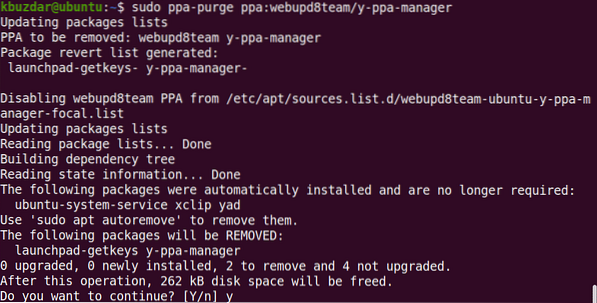
A fenti parancs futtatásakor a rendszer megerősítést kérhet a Igen / nem választási lehetőség. Találat y folytatásához, amely után elindul az eltávolítási folyamat a rendszerén.
Ebben a cikkben különféle módokat vitattunk meg, amelyek segítségével eltávolíthatja a PPA-t az Ubuntu rendszerből. A fent tárgyalt módszerek bármelyikének alkalmazása; legyen az GUI vagy parancssori alapú, könnyen eltávolíthatja a PPA-t. Az összes fenti módszer, kivéve a PPA-tisztítást, csak eltávolítja a PPA-t a rendszerből, míg a PPA-tisztítás az alkalmazást is eltávolítja a rendszerből.
 Phenquestions
Phenquestions

